Vom Verfassen von Blogposts bis hin zum Brainstorming von Kampagnenideen – unsere ChatGPT-Integration wurde entwickelt, um Ihnen das Arbeitsleben ein wenig zu erleichtern.
Doch eine der größten Herausforderungen, denen wir (oder zumindest ich) bei der Arbeit gegenüberstehen, besteht oft darin, den Überblick über E-Mails zu behalten und die Zeitplanung voller Terminkalender zu koordinieren.
Deshalb ist die Verbindung von Microsoft Outlook mit ChatGPT über Zapier ein Kinderspiel. Sie können detaillierte Kundenprofile (basierend auf dem Gesprächsverlauf) erstellen, geplante Zusammenfassungen Ihrer wichtigsten E-Mails generieren und sogar Besprechungen automatisch verwalten. Werfen wir einen Blick darauf.
Neu bei Zapier? Es ist eine Software zur Workflow-Automatisierung, die es Ihnen ermöglicht, sich auf das Wesentliche zu konzentrieren. Kombinieren Sie Benutzeroberflächen, Datentabellen und Logik mit Tausenden von Anwendungen, um alles zu erstellen und zu automatisieren, was Sie sich vorstellen können. Kostenlos registrieren.
Inhaltsverzeichnis
Für die ersten Schritte mit einer Zap-Vorlage – so nennen wir unsere vorgefertigten Workflows – klicken Sie einfach auf die Schaltfläche. Die Einrichtung dauert nur wenige Minuten. Sie können hier mehr über die Einrichtung von Zaps erfahren.
Beliebte Möglichkeiten, Microsoft Outlook mit ChatGPT zu integrieren
Es gibt viele Möglichkeiten, Microsoft Outlook und ChatGPT zu integrieren. Wenn Sie jeden Tag eine mühsame, manuelle Aufgabe erledigen (wie das Schreiben von E-Mails an Kunden im großen Umfang), können Sie mit ChatGPT ganz einfach automatische Antworten basierend auf Ihren eigenen Anweisungen verfassen. Hier sind einige der beliebtesten Möglichkeiten, Outlook und ChatGPT zu automatisieren.
Für die ersten Schritte mit einer Zap-Vorlage – so nennen wir unsere vorgefertigten Workflows – klicken Sie einfach auf die Schaltfläche. Die Einrichtung dauert nur wenige Minuten. Sie können hier mehr über die Einrichtung von Zaps lesen.
Unterhaltungen oder Kundeninformationen für später speichern
Immer wenn Sie direkt auf chat.openai.com mit ChatGPT chatten, werden Ihre Unterhaltungen im linken Bereich gespeichert. Die ChatGPT-Integration von Zapier hat auch die Fähigkeit, sich Gespräche auf ähnliche Weise zu merken und zu „speichern“ – innerhalb Ihrer Zaps.
Dies geschieht, wenn Sie einen bestimmten Speicherschlüssel (z. B. eine E-Mail-Adresse oder eine ID-Nummer) in Ihren Zaps angeben. Das ist äußerst praktisch im Zusammenhang mit Leads oder Kunden, da Sie 10 verschiedene „Unterhaltungen“ über denselben Kunden in verschiedenen Zaps und Anwendungen erstellen könnten und ChatGPT sich in zukünftigen Szenarien an sie erinnern wird.
Stellen Sie sich zum Beispiel vor, ein bestimmter Kunde (nennen wir ihn John Doe) sendet Ihnen eine E-Mail mit einer Frage. Sie könnten einen Zap mit ChatGPT einrichten, der sich den Kontext dieser E-Mail merkt.
Vielleicht haben Sie auch andere Zaps, die Zendesk-Tickets oder CRM-Updates verarbeiten. Durch die Verwendung desselben Speicherschlüssels (in diesem Fall der E-Mail-Adresse von John Doe) in diesen Zaps kann ChatGPT die Gespräche mit dieser bestimmten Person verknüpfen und sich den Kontext eines Gesprächs merken.
Sie könnten dann einen Zap mit Johns spezifischem Speicherschlüssel erstellen, der ChatGPT auffordert, ein Profil basierend auf all den Informationen zu erstellen, die ChatGPT jetzt über John aus dem Kontext „weiß“ den es über diese separaten Zaps erfasst hat. Wenn Sie diese Informationen unmittelbar vor einem Anruf an Ihr Vertriebsteam weitergeben, könnte dies den Unterschied zwischen einem Verkauf und einer verpassten Gelegenheit ausmachen.
ChatGPT-Unterhaltungen aus neuen E-Mails in Microsoft Outlook erstellen
Erstellen Sie ChatGPT-Konversationen aus neuen Kontakten in Microsoft Outlook
E-Mail-Antworten im großen Umfang analysieren und schreiben
Seien wir ehrlich: In vielen Fällen sind die E-Mails, die Sie täglich schreiben, exakte Kopien voneinander. Ob Sie Kundenfragen beantworten, Leads kontaktieren oder mit Ihrem Team ein Projekt weiterverfolgen – Sie können diese Zaps verwenden, um automatisch E-Mail-Antworten basierend auf einer Vorlage oder Anweisungen zu schreiben und zu senden, die Sie ChatGPT geben.
Sie können diese Zaps außerdem zusätzlich personalisieren, indem Sie ChatGPT beispielsweise auffordern, eingehende E-Mails basierend auf dem Interesse eines Leads an Ihrem Produkt zu analysieren. Sie können es auch bitten, E-Mails als Spam zu identifizieren oder als dringend zu markieren und sogar Vorlagen für Antworten zu erstellen, die Kalenderlinks enthalten, damit andere Zeit mit Ihnen buchen können.
Erstell mit ChatGPT aus neuen E-Mails in Microsoft Outlook E-Mail-Texte und speicher sie als Entwürfe.
Mit ChatGPT kannst du in Microsoft Outlook E-Mail-Antworten per KI verschicken.
Erstell mit ChatGPT E-Mail-Antworten auf E-Mails in Microsoft Outlook.
E-Mail-Zusammenfassungen erstellen
Es ist ein täglicher Kampf, den Überblick über mein E-Mail-Postfach zu behalten. Zwischen wichtigen Unternehmensinformationen, die an Kunden per E-Mail gesendet werden und sofortige Aufmerksamkeit erfordern, können Dinge leicht übersehen werden. Wenn Sie also zu viel Zeit damit verbringen, E-Mails Tage nach dem Versand zu überfliegen, können Ihnen diese Zaps helfen.
Sie sorgen für Ordnung, indem sie E-Mail-Zusammenfassungen erstellen oder bestimmte E-Mails zusammenfassen und diese Informationen dann in einer Anwendung weitergeben, die Sie regelmäßig verwenden – wie Slack.
Hol dir in Slack eine von ChatGPT erstellte E-Mail-Zusammenfassung für neue E-Mails in Microsoft Outlook.
Hol dir eine KI-generierte tägliche Zusammenfassung deiner E-Mails in Slack.
Aufgaben aus E-Mails abrufen
Haben Sie schon einmal E-Mails von einem Teammitglied erhalten, in denen Sie gebeten werden, etwas zu tun? Anstatt Projektinformationen manuell in Ihr Tool für Aufgabenverwaltung zu kopieren und einzufügen, können Sie diese Zaps einrichten, um die schwere Arbeit für Sie zu erledigen.
ChatGPT kann eine Ihnen übertragene Aufgabe übernehmen, sie zusammenfassen, Mitarbeiter identifizieren oder sogar Gliederungen und eine Kurzbeschreibung hinzufügen. Der Zap fügt dann automatisch diese Informationen Ihrem Projektmanagement-Tool hinzu. Ob Sie Aufgaben wortwörtlich extrahieren oder mehr Kontext hinzufügen, Sie behalten den Überblick über Ihre E-Mails und Aufgaben.
Erstell mit ChatGPT in Notion Aufgaben, die von KI generiert werden, aus neuen E-Mails in Microsoft Outlook.
Ihrem CRM Kontaktdaten und Kontext hinzufügen.
Potenzielle Kunden wenden sich in der Regel auf unterschiedliche Weise an Sie. Wenn beispielsweise ein Lead eines Ihrer Formulare ausfüllt, erhalten Sie meistens eine E-Mail-Benachrichtigung mit den Details. Oder vielleicht hat sich ein potenzieller Kunde mit einer Frage direkt an Ihre Support-E-Mail-Adresse gewandt. In jedem Fall können Sie ChatGPT verwenden, um diese Daten zu extrahieren und mit zusätzlichem Kontext in Ihr CRM oder Ihre Datenbank einzufügen, damit Sie stets den Überblick über Ihre wichtigsten Kontakte behalten.
Fügen Sie Kontakte aus neuen Microsoft Outlook-E-Mails mit ChatGPT zu Pipedrive hinzu
Aktualisieren von Salesforce-Datensätzen mit KI-generierten Daten aus Microsoft Outlook-E-Mails
Blogposts schreiben und veröffentlichen
Haben Sie einen bestimmten E-Mail-Thread eingerichtet, um Ihren Blog-Content zu verwalten? Unabhängig davon, ob Sie E-Mails von Ihrem Team zu bestimmten Blog-Ideen erhalten oder per E-Mail benachrichtigt werden, wenn ein bestimmter Blogpost angefordert wird, können Sie ChatGPT verwenden, um einen vollständigen Artikel zu erstellen, von Meta-Titeln bis zum Blog-Content.
Auch wenn Sie nur die Betreffzeile verwenden, um das Thema des Blogposts anzugeben, können Sie diese Zaps konfigurieren, um die Metabeschreibungen zu erstellen, die SEO-Keywords zu sammeln, den Post zu verfassen und sogar den Artikel in Ihrem Content Managementsystem zu veröffentlichen.
Schreibe Blogposts mit ChatGPT, basierend auf E-Mails aus Microsoft Outlook.
Create AI-generated blog posts in Webflow from new emails in Microsoft Outlook
Ihren Kalender verwalten
Hatten Sie jemals das Gefühl, Sie brauchten einen persönlichen Assistenten zum Verwalten Ihres Kalenders?
Ob Sie die automatisierte Nachverfolgung nach bestimmten Anrufen mit Kunden planen oder detaillierte Benachrichtigungen (mit zusätzlichem Kontext) in Teams oder Slack erhalten möchten, wenn ein neues Kalenderereignis erstellt wird, können Sie diese Zaps verwenden, um Ihnen zu helfen.
ChatGPT kann Follow-up E-Mails basierend auf einer von Ihnen bereitgestellten Vorlage erstellen oder personalisierte, menschlich klingende Benachrichtigungen in Slack senden, um Ihnen zu helfen, Ihren Zeitplan im Auge zu behalten.
Automatische Erinnerungen nach Kalenderereignissen in Microsoft Outlook verschicken
Hol dir KI-generierte Nachrichten über neue Kalenderereignisse in Microsoft Outlook.
Microsoft Outlook mit ChatGPT verbinden
Wie Sie sehen, gibt es viele Möglichkeiten, Microsoft Outlook und ChatGPT mit Zapier zu integrieren. In diesem Tutorial konzentrieren wir uns auf einen der oben erwähnten Workflows: Die Analyse der E-Mail eines Leads und die Aktualisierung dieser Informationen in Ihrem CRM.
Bevor Sie beginnen
Bevor Sie einen Zap erstellen, der Microsoft Outlook mit ChatGPT integriert, müssen Sie ein Zapier-Konto erstellen, wenn Sie noch keines haben. Keine Sorge, ein Konto zu erstellen ist einfach und kostenlos. Sie benötigen außerdem ein Microsoft Outlook-Konto und ein ChatGPT-Konto.
Sobald Sie angemeldet sind, können Sie neue Zaps erstellen, indem Sie auf die Schaltfläche Zap erstellen klicken oder zu zap.new gehen.
Mehr erfahren: So integrieren Sie KI effektiv in Ihre Zapier-Workflows – in drei einfachen Schritten
Schritt 1: Verbinden Sie Ihre Trigger-Anwendung
Ein Zap besteht immer aus zwei Teilen:
Der Trigger: ein Ereignis, das einen Zap startet.
Die Aktion: ein Ereignis, das ein Zap ausführt, nachdem es ausgelöst wurde. Ein einzelner Zap kann mehr als eine Aktion ausführen.
In diesem Fall besteht unser Workflow aus drei Teilen (einem Trigger-Schritt und zwei Aktionsschritten), da wir möchten, dass die Ausgabe von ChatGPT in unserem CRM gespeichert wird.
Suchen Sie nach Ihrer Trigger-Anwendung und wählen Sie sie aus. In unserem Beispiel wählen wir Microsoft Outlook als Trigger-Anwendung aus.

Wählen Sie dann Ihr Trigger-Ereignis aus. Wenn Ihre Trigger-Anwendung Microsoft Outlook ist, kann Ihr Zap triggern, wenn Sie eine neue E-Mail erhalten, ein Kontakt Ihrem Konto hinzugefügt wird, ein Kalenderereignis startet und vieles mehr.

Wählen Sie Ihr Trigger-Ereignis aus und klicken Sie auf Weiter. Wir wählen Neue E-Mail für unser Beispiel aus. Verbinden Sie als Nächstes Ihr Trigger-Anwendung-Konto mit Zapier, indem Sie auf das Dropdown-Menü klicken und +Neues Konto verbinden auswählen. In unserem Beispiel verbinden wir Microsoft Outlook. Sie müssen Zapier die Berechtigung für den Zugriff auf Ihr Konto erteilen. Sobald Sie Ihr Konto verbunden haben, wählen Sie es aus dem Dropdown-Menü aus und klicken Sie auf Weiter.

Als Nächstes richten Sie Ihren Triggerschritt ein, indem Sie die Felder des Triggerschritts ausfüllen. Abhängig von Ihrer Trigger-Anwendung und Ihrem Ereignis haben Sie verschiedene Felder zur Anpassung. In unserem Beispiel müssen wir lediglich auswählen, welchen Microsoft Outlook-Posteingang wir verwenden. (Wenn Sie Zugriff auf einen gemeinsamen Posteingang haben, können Sie diesen hier hinzufügen, andernfalls wird Ihr eigener Posteingang getriggert.)

Wenn Sie mit der Anpassung Ihres Triggerschritts fertig sind, klicken Sie auf Weiter.
Klicken Sie als Nächstes auf Trigger testen , um sicherzustellen, dass alles ordnungsgemäß funktioniert. Sobald der Test erfolgreich abgeschlossen ist, klicken Sie auf Weiter mit dem ausgewählten Datensatz.

Schritt 2: Ihre Aktionsanwendung verbinden
In diesem nächsten Schritt richten Sie die Aktion ein – das Ereignis, das Ihr Zap ausführt, sobald er getriggert wird. Beginnen Sie mit der Suche nach Ihrer Aktionsanwendung und wählen Sie diese aus. In unserem Beispiel verwenden wir ChatGPT.

Wählen Sie als Nächstes Ihre Aktion aus. Wenn Ihre Aktionsanwendung ChatGPT ist, kann Ihr Zap ein Gespräch erstellen, strukturierte Daten extrahieren, Bilder und Texte analysieren,Texte zusammenfassen, eine E-Mail schreiben, Übersetzungen erstellen, Assistenten erstellen und vieles mehr.

Wählen Sie Ihr Aktionsereignis aus und klicken Sie auf Weiter. Wir wählen Gespräch für unser Beispiel aus. Sie müssen außerdem Ihr ChatGPT-Konto verbinden, wenn Sie dies noch nicht getan haben.

Richten Sie als Nächstes Ihre Aktion ein, indem Sie die Felder für die Aktionsschritte ausfüllen. Abhängig von Ihrer Aktionsanwendung und Ihrem Ereignis haben Sie verschiedene Felder zur Anpassung. In unserem Beispiel sind die Felder, die in Ihrem Zap angezeigt werden, diejenigen, die sich auf ChatGPT beziehen.
Sie können Ihren Aktionsschritt auch mit Daten aus Ihrem Triggerschritt anpassen. Um beispielsweise Daten aus Ihrem Microsoft Outlook-Schritt hinzuzufügen – wie den E-Mail-Text oder die Betreffzeile – klicken Sie auf das + -Symbol neben jedem Feld und wählen Sie die Daten, die Sie verwenden möchten, aus der Liste der Optionen aus.

Der wichtigste Teil der Einrichtung Ihrer ChatGPT-Aktion ist die Bereitstellung eines eindeutigen Prompts unter Assistentenanweisungen. Da ich möchte, dass ChatGPT die Absicht und die Informationen in der E-Mail analysiert, sind meine Anweisungen folgendermaßen:
Du bist ein hilfreicher E-Mail-Assistent. Du wirst dir den Content dieser E-Mail ansehen und den Ton und die Absicht der E-Mail bestimmen. Das wird entweder positiv (interessiert), neutral (möglicherweise interessiert) oder negativ (überhaupt nicht interessiert) sein. Anschließend erstellst du eine kurze Zusammenfassung der E-Mail (ein oder zwei Sätze) und gibst deine Einschätzung der Absicht an.
Denken Sie daran, auch den E-Mail-Text aus Ihrem Trigger-Schritt zu übernehmen.

Sie können auch andere Einstellungen anpassen, wie das Modell (wir empfehlen die Verwendung von GPT-4o mini), die Anzahl der Token, die Temperatur und den Speicherschlüssel. Da ich möchte, dass ChatGPT sich zukünftige Interaktionen mit diesem Lead merkt, füge ich die E-Mail-Adresse des Absenders als Erinnerungsschlüssel hinzu.

Wenn Sie Ihren Aktionsschritt nach Ihren Wünschen angepasst haben, klicken Sie auf Weiter.
Jetzt ist es Zeit, Ihre Aktion zu testen. Wenn Sie auf Testschritt klicken, sendet Zapier Testdaten an Ihre Aktions-Anwendung. In unserem Beispiel erstellt ChatGPT eine Analyse der neuen E-Mail gemäß der von uns festgelegten Einrichtung des Aktionsschritts. Wir empfehlen immer, Ihren Zap zu testen, um zu prüfen, ob Ihr Schritt gut aussieht. Aber wenn Sie den Test lieber überspringen möchten, klicken Sie einfach unten rechts auf Test überspringen.
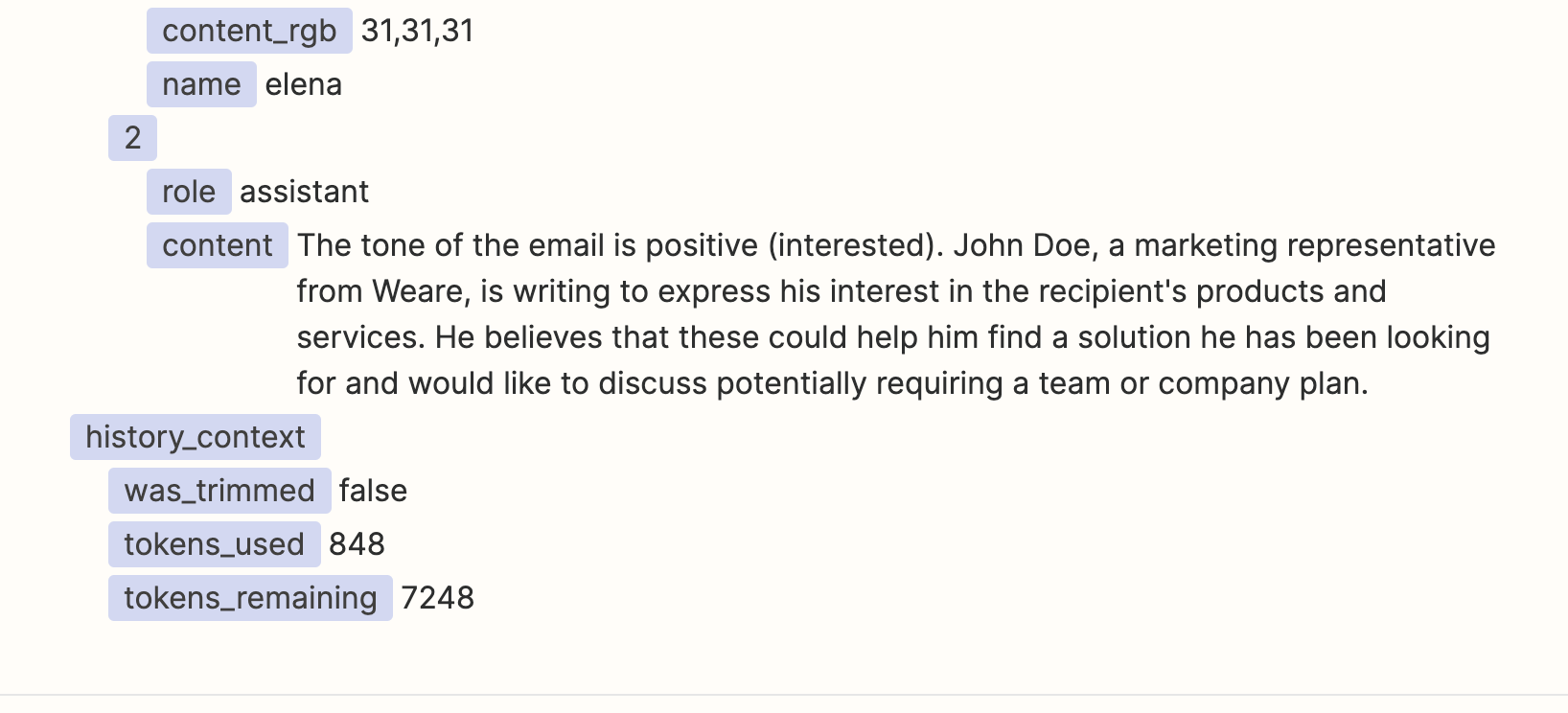
Schritt 3: Ihre zweite Aktionsanwendung verbinden
In diesem nächsten Schritt richten Sie die zweite Aktion ein – dies ist die Anwendung, an die ChatGPT seine Ausgabe sendet. Klicken Sie auf das + Symbol, um einen weiteren Aktionsschritt hinzuzufügen. Beginnen Sie mit der Suche Ihrer Aktionsanwendung und deren Auswahl (dem CRM). In unserem Beispiel verwenden wir Pipedrive.

Wählen Sie als Nächstes Ihre Aktion aus. Wenn Ihre Aktionsanwendung Pipedrive ist, kann Ihr Zap Leads, Hinweise, Organisationen, Deals und mehr erstellen.

Wählen Sie Ihr Aktionsereignis aus und klicken Sie auf Weiter. Wir wählen für unser Beispiel Lead erstellen aus. Wenn Sie Ihr Pipedrive-Konto verbunden haben, klicken Sie auf Weiter.

Richten Sie als Nächstes Ihre Aktion ein, indem Sie die Felder für die Aktionsschritte ausfüllen. In unserem Beispiel sind die Felder, die in Ihrem Zap angezeigt werden, diejenigen, die sich auf Ihren Pipedrive-Lead in Ihrer Datenbank beziehen.
Sie können Ihren Aktionsschritt auch mit Daten aus Ihrem Triggerschritt anpassen. Um beispielsweise Daten aus Ihrem Microsoft Outlook-Schritt hinzuzufügen – wie den Namen und die E-Mail-Adresse Ihres Leads – klicken Sie in ein Feld und wählen Sie die Daten aus, die Sie verwenden möchten.

In meinem Beispiel muss ich außerdem Daten aus dem Schritt von ChatGPT unter Hinweis abrufen. Das bedeutet, die Analyse der E-Mail von John Doe durch ChatGPT (als Antworten markiert) wird als Hinweise dem Lead hinzugefügt, den es in Pipedrive erstellt – so können es sich alle aus Ihrem Vertriebsteam ansehen, bevor der Kontakt aufgenommen wird. Sie können auch Richtig unter Hinweis zu Lead anheften auswählen, damit es auffälliger ist.

Sie können außerdem andere Aspekte der Einrichtung Ihres Leads anpassen, wie das Hinzufügen eines Labels, den Wert des Leads und für wen der Lead in Pipedrive sichtbar ist.
Wenn Sie mit der Einrichtung zufrieden sind, klicken Sie auf Weiter.
Jetzt ist es Zeit, Ihre Aktion zu testen. Wenn Sie auf Testschritt klicken, sendet Zapier Testdaten an Ihre Aktionsanwendung.

In unserem Beispiel erstellt Zapier einen neuen Lead in Pipedrive, je nachdem, wie wir den Aktionsschritt eingerichtet haben. So sieht es in Pipedrive aus:

Wenn Ihr Test richtig aussieht, sind Sie bereit, Ihren Zap zu veröffentlichen und zu verwenden!
Und denken Sie daran: Sie können den Speicherschlüssel, den Sie in Ihrem ChatGPT-Schritt hinzugefügt haben, jetzt in anderen Zaps verwenden, damit der gesamte Kontext von John Doe gespeichert bleibt.
Outlook mit ChatGPT verbinden
Ob Sie Schwierigkeiten haben, mit Ihrem E-Mail-Posteingang Schritt zu halten, oder ob Sie einfach eine bessere Möglichkeit suchen, Ihr Lead-Management zu optimieren: Die Verbindung von Microsoft Outlook und ChatGPT ist eine tolle Möglichkeit, die Leistungsfähigkeit von KI mit Automatisierung zu kombinieren.
Wie Sie gesehen haben, gibt es zahlreiche Möglichkeiten, die beiden Anwendungen zu automatisieren, aber der beste Weg, um Ihre idealen Anwendungsfälle zu finden, ist, mit dem Experimentieren zu beginnen.
Verwandte Lektüre:
Dieser Artikel wurde ursprünglich im Juli 2023 veröffentlicht. Er wurde zuletzt von Elena Alston im November 2024 aktualisiert.







